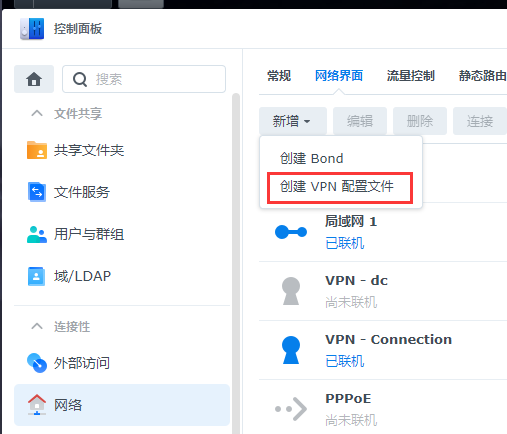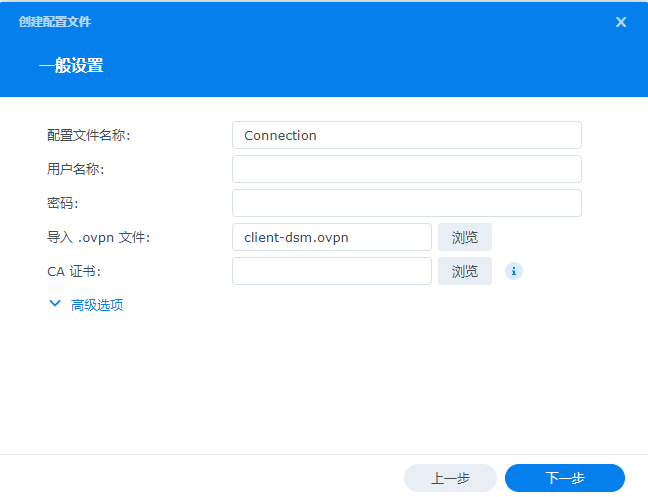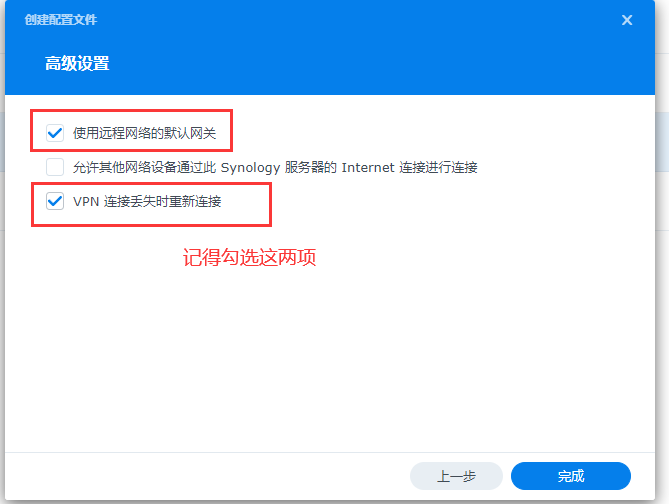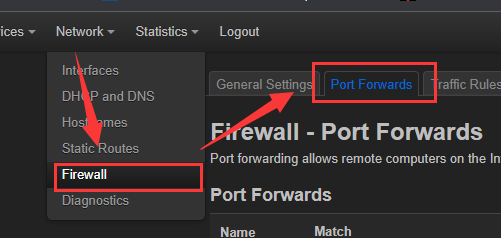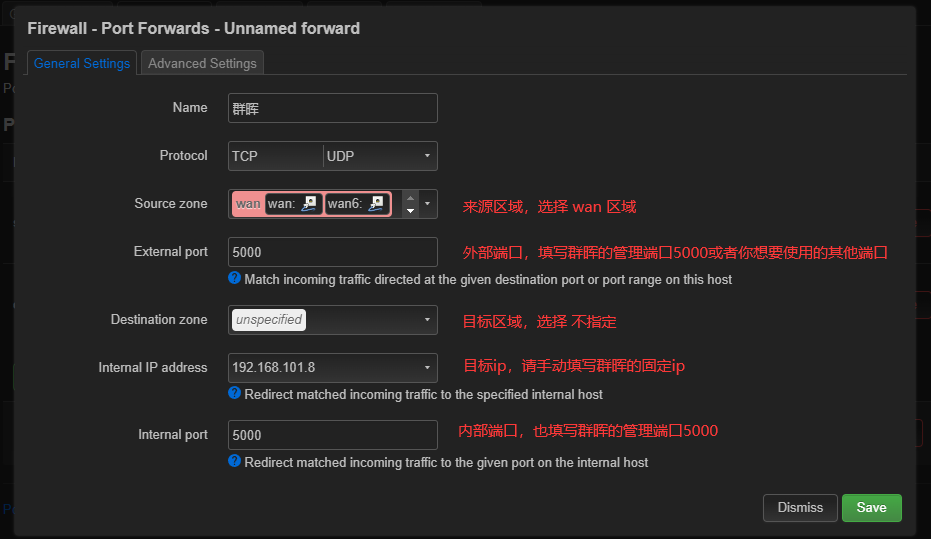前情提要
公司里放了一台黑裙,但是没有公网IP,想到用openvpn拨到家里的路由器,再进行端口转发达到内网穿透,公网访问的目的。
总之的总之三步走,需要openwrt上有server,以及群晖能够有client进行拨入,最后配置端口转发
1. openwrt部署openvpn server
openwrt官方提供了详实的文档,如下
[OpenWrt Wiki] OpenVPN server
但是这个版本生成的配置,因为用到了<tls-crypt-v2>,群晖没法识别。可以使用下面这个 previous version of OpenWrt 的旧版本。
![在这里插入图片描述]()
链接在这里↓
[OpenWrt Wiki] OpenVPN server (old)
接下来就是跟着文档走一遍, 我会对官方的文档进行一个翻译和加注:
1. 准备
如果需要请先设置DDNS客户端。 安装依赖包. 指定一些临时的环境变量
1
2
3
4
5
6
7
8
9
10
11
12
13
14
15
16
17
18
19
20
21
22
23
24
25
26
|
opkg update
opkg install openvpn-openssl openvpn-easy-rsa
OVPN_DIR="/etc/openvpn"
OVPN_PKI="/etc/easy-rsa/pki"
OVPN_PORT="1194"
OVPN_PROTO="udp"
OVPN_POOL="192.168.8.0 255.255.255.0"
OVPN_DNS="${OVPN_POOL%.* *}.1"
OVPN_DOMAIN="$(uci get dhcp.@dnsmasq[0].domain)"
. /lib/functions/network.sh
network_flush_cache
network_find_wan NET_IF
network_get_ipaddr NET_ADDR "${NET_IF}"
OVPN_SERV="${NET_ADDR}"
NET_FQDN="$(uci -q get ddns.@service[0].lookup_host)"
if [ -n "${NET_FQDN}" ]
then OVPN_SERV="${NET_FQDN}"
fi
|
2. 秘钥管理
使用 EasyRSA 管理 PKI. 必要时使用私钥密码保护.
1
2
3
4
5
6
7
8
9
10
11
12
13
14
15
16
17
18
19
20
21
22
23
24
25
26
27
|
export EASYRSA_PKI="${OVPN_PKI}"
export EASYRSA_REQ_CN="ovpnca"
export EASYRSA_BATCH="1"
easyrsa init-pki
easyrsa gen-dh
easyrsa build-ca nopass
easyrsa build-server-full server nopass
easyrsa build-client-full client nopass
openvpn --genkey --secret ${OVPN_PKI}/tc.pem
|
3. 防火墙
将VPN网络视为私有网络,将VPN接口分配到LAN区域,以减少防火墙的设置。允许从WAN区域访问VPN服务器。
1
2
3
4
5
6
7
8
9
10
11
12
13
14
|
uci rename firewall.@zone[0]="lan"
uci rename firewall.@zone[1]="wan"
uci del_list firewall.lan.device="tun+"
uci add_list firewall.lan.device="tun+"
uci -q delete firewall.ovpn
uci set firewall.ovpn="rule"
uci set firewall.ovpn.name="Allow-OpenVPN"
uci set firewall.ovpn.src="wan"
uci set firewall.ovpn.dest_port="${OVPN_PORT}"
uci set firewall.ovpn.proto="${OVPN_PROTO}"
uci set firewall.ovpn.target="ACCEPT"
uci commit firewall
/etc/init.d/firewall restart
|
4. VPN服务
配置VPN服务,生成客户端配置文件。
1
2
3
4
5
6
7
8
9
10
11
12
13
14
15
16
17
18
19
20
21
22
23
24
25
26
27
28
29
30
31
32
33
34
35
36
37
38
39
40
41
42
43
44
45
46
47
48
49
50
51
52
53
54
55
56
57
|
OVPN_DH="$(cat ${OVPN_PKI}/dh.pem)"
OVPN_TC="$(sed -e "/^#/d;/^\w/N;s/\n//" ${OVPN_PKI}/tc.pem)"
OVPN_CA="$(openssl x509 -in ${OVPN_PKI}/ca.crt)"
NL=$'\n'
umask go=
ls ${OVPN_PKI}/issued \
| sed -e "s/\.\w*$//" \
| while read -r OVPN_ID
do
OVPN_KEY="$(cat ${OVPN_PKI}/private/${OVPN_ID}.key)"
OVPN_CERT="$(openssl x509 -in ${OVPN_PKI}/issued/${OVPN_ID}.crt)"
OVPN_EKU="$(openssl x509 -in ${OVPN_PKI}/issued/${OVPN_ID}.crt -purpose)"
case ${OVPN_EKU} in
(*"SSL server : Yes"*)
OVPN_CONF="\
port ${OVPN_PORT}
proto ${OVPN_PROTO}
server ${OVPN_POOL}
topology subnet
client-to-client
keepalive 10 60
persist-tun
persist-key
push \"dhcp-option DNS ${OVPN_DNS}\"
push \"dhcp-option DOMAIN ${OVPN_DOMAIN}\"
push \"redirect-gateway def1\"
push \"persist-tun\"
push \"persist-key\"
<dh>${NL}${OVPN_DH}${NL}</dh>"
OVPN_EXT="conf" ;;
(*"SSL client : Yes"*)
OVPN_CONF="\
nobind
client
remote ${OVPN_SERV} ${OVPN_PORT} ${OVPN_PROTO}
auth-nocache
remote-cert-tls server"
OVPN_EXT="ovpn" ;;
esac
cat << EOF > ${OVPN_DIR}/${OVPN_ID}.${OVPN_EXT}
user nobody
group nogroup
dev tun
${OVPN_CONF}
<tls-crypt>${NL}${OVPN_TC}${NL}</tls-crypt>
<key>${NL}${OVPN_KEY}${NL}</key>
<cert>${NL}${OVPN_CERT}${NL}</cert>
<ca>${NL}${OVPN_CA}${NL}</ca>
EOF
done
/etc/init.d/openvpn restart
ls ${OVPN_DIR}/*.ovpn
|
到这里openwrt的openvpn服务端配置完毕,可以使用openvpn的备份功能(System -> Backup/Flash Firmware). 从备份包导出客户端的配置文件。
2. 群晖连接openvpn
到了群晖这一步就比较简单,按照官网的流程,打开 控制面板->网络->网络界面->新增->创建VPN配置文件,把刚才导出的client.ovpn上传即可
注:其实这里因为群晖的错误提示非常的“友好”,连接失败只会提示“失败,请检查配置”或者“认证错误”,导致排错非常的困难,踩了不少坑。比如不支持的标签,属性等等,总之注意点都写在第一步了。如果还是有问题,请自行前往/var/log/messages进行openvpn相关日志的排查。
按照下图位置上传client.ovpn
![在这里插入图片描述]()
这里只需要填写 “导入.ovpn” 文件这一项
![在这里插入图片描述]()
记得勾选这两个选项
![在这里插入图片描述]()
到这一步 openvpn的连接可以正常建立了。
3.配置端口转发
需要完成端口转发,首先我们得先把群晖的ip固定下来,否则ip一变动,端口转发规则就失效了。
需要完成openvpn客户端的ip固定,我们需要在server配置中添加规则。
编辑服务端配置
1
| vim ${OVPN_DIR}/server.ovpn
|
添加下面这一行,用来指定客户端config文件夹
1
2
|
client-config-dir /etc/openvpn/ccd
|
保存后新增客户端config 注意这里的“client”需要和.ovpn文件名相符,也就是easyrsa创建客户端秘钥时的名字
1
| vim /etc/openvpn/ccd/client
|
添加下面这一行,来绑定ip
1
2
|
ifconfig-push 192.168.8.108 255.255.255.0
|
保存后重启openvpn
1
| /etc/init.d/openvpn restart
|
接下来正式开始配置端口转发,进入openwrt, 菜单选择 Network->Firewall->Port Forwards
![在这里插入图片描述]()
新增一条端口转发,按照下图填写
![在这里插入图片描述]()
至此,应该就能够使用openwrt的端口转发达到内网穿透的目的了。
以上!まいど~